أصدرت شركة آبل OS X 10.8 Mountain Lion (راجع مراجعة CNET الكاملة) وهي متاحة للتنزيل من Mac App Store على أنظمة تشغيل OS X 10.6.6 أو أحدث. إذا كنت مهتمًا بنظام التشغيل الجديد ، فتأكد من قراءة دليلنا حول إعداد جهاز Mac لتثبيت الترقية ، والذي يتضمن معلومات حول متطلبات نظام التشغيل ، والنسخ الاحتياطي ، ومسح المشكلات القابلة للحل قبل إجراء الترقية.
قد تكون مهتمًا أيضًا بإنشاء محرك تثبيت مستقل لـ Mountain Lion. كما هو الحال مع OS X Lion ، ستقوم شركة أبل على الأرجح بإطلاق محركات أقراص USB التي تحتوي على مثبت Mountain Lion قابل للتشغيل ، ولكن هذا سيكلفك أكثر من تنزيل متجر التطبيقات. بالإضافة إلى ذلك ، في حين أن نظام التشغيل Apple يجب أن يكون متاحًا باستخدام خيارات استرداد الإنترنت المتعددة من Apple ، فقد يستغرق هذا الأمر وقتًا طويلاً للتنزيل ، خاصةً إذا لم يكن لديك أسرع اتصالات النطاق العريض المتاحة لك.
حددنا في وقت سابق كيفية إنشاء محرك تثبيت نظام التشغيل OS X الخاص بك عندما تم إصدار OS X Lion ، وكانت عملية أسد الجبل هي نفسها في الغالب. ومع ذلك ، عند اتباع الإجراء الخاص بأسد قد تواجه عقبة من شأنها أن تمنع إنشاء محرك الأقراص. لذلك ، لإنشاء محرك أقراص USB أو وسائط تثبيت ضوئي مستقل لـ OS X 10.8 Mountain Lion ، قم بما يلي:
- شراء وتنزيل Lion من Mac App Store (أو استخدام رمز الاسترداد المحدث الخاص بك) ، وعند انتهاء التنزيل ، سيتم تحميل أداة تثبيت Lion Lion. قم بإنهاء المثبت (اضغط Command-Q) وانتقل إلى مجلد التطبيق على النظام الخاص بك.

- انقر بزر الماوس الأيمن فوق تطبيق "تثبيت Mac OS X Mountain Lion" في مجلد التطبيقات ، واختر "إظهار محتويات الحزمة".
- في النافذة الجديدة التي تفتح ، انتقل إلى المجلد المحتويات> SharedSupport وحدد موقع الملف المسمى "InstallESD.dmg."
- افتح Disk Utility (في مجلد التطبيقات> الأدوات المساعدة) واسحب الصورة InstallESD.dmg إلى الشريط الجانبي للجهاز ، حيث يجب أن تظهر أسفل قوائم القرص ووحدات التخزين المتنوعة.
- في Disk Utility حدد الملف InstallESD.dmg ، ثم يمكنك النقر فوق الرمز نسخ في شريط الأدوات الخاص بالأداة المساعدة لنسخ الصورة إلى قرص DVD (لا تحتوي أقراص 4.7 جيجابايت أحادية الطبقة على مساحة كافية ، لذلك استخدم أقراص 8.5 غيغا مزدوجة الطبقة ). إذا كنت ترغب في إنشاء محرك أقراص تثبيت USB أو FireWire بدلاً من ذلك ، فتابع إلى الخطوة 6.
- قم بتوصيل محرك USB احتياطي أو FireWire بسعة 6 جيجابايت على الأقل ، والتي يجب أن تظهر في Disk Utility. يمكنك تقسيمه اختياريًا عن طريق تحديده واستخدام علامة التبويب قسم لتقسيمه إلى مجلدين منطقيين (أحدهما لمثبت Mountain Lion والآخر لمساحة تخزينية إضافية) بالنقر فوق زر زائد لإنشاء قسم جديد ، ثم إعداد القسم الأول لتكون 4.8 جيجابايت في الحجم.
- حدد ملف InstallESD.dmg في Disk Utility وانقر فوق علامة التبويب Restore التي تظهر في نافذة Disk Utility الرئيسية. عند القيام بذلك ، ستظهر صورة القرص في حقل المصدر ، ولكن إذا لم يكن الأمر كذلك ، فقم بسحبها إلى هناك.
- اسحب محرك الأقراص الوجهة (وحدة تخزين محرك USB أو FireWire المطلوبة) إلى حقل الوجهة ، ثم انقر فوق زر الاستعادة. تأكد من رغبتك في القيام بذلك ، وعند اكتماله ، يجب أن يكون لديك محرك تثبيت Mountain Lion قابل للتشغيل بالكامل.

يجب أن تعمل هذه العملية كما هو موضح ولكن قد تفشل عملية الاستعادة مع وجود خطأ. يمكنك التغلب على هذا من خلال تركيب ملف InstallESD.dmg أولاً ثم استخدام وحدة التخزين المحملة كمصدر لعملية الاستعادة ، بدلاً من ملف صورة القرص نفسه.

قصص ذات الصلة
- كيف تحضر جهازك Mac OS X 10.8 Mountain Lion
- AirPlay انعكاس التدريب العملي: Free Hulu على Apple TV الخاص بك
- الشروع في العمل مع مركز إعلام Mountain Lion
للقيام بذلك ، قم أولاً بتحديد الملف InstallESD.dmg في الشريط الجانبي للأداة المساعدة للأقراص وانقر فوق الزر "فتح" الموجود بشريط الأدوات "المساعدة على القرص". عند تحميله ، سترى اسم وحدة تخزين يظهر باسم "Mac OS X Install ESD" أسفل ملف الصورة. في علامة التبويب "استعادة" في "الأداة المساعدة للأقراص" ، اسحب وحدة التخزين الجديدة هذه إلى حقل المصدر ، ثم كرر الخطوة 8 أعلاه لاستعادتها إلى محرك الأقراص الاختياري الخاص بك (شكر خاص لقارئ MacFixIt Michael A. لهذه النصيحة).
عندما يقوم Disk Utility بإنشاء محرك الأقراص بهذه الطريقة ، سيتم مسح كافة الملفات الموجودة عليه واستبدالها بالبيانات المستعادة ؛ ومع ذلك ، إذا قمت بتقسيم محرك الأقراص في البداية (راجع الخطوة 6 أعلاه) ، فلا يزال بإمكانك استخدام وحدة التخزين الثانوية لمحرك الأقراص لأغراض أخرى بالإضافة إلى كونها مصدر تثبيت Mountain Lion.
شاهد أول نظرة على أسد الجبل:












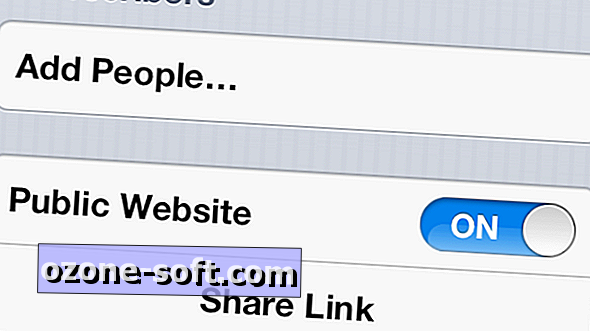


ترك تعليقك